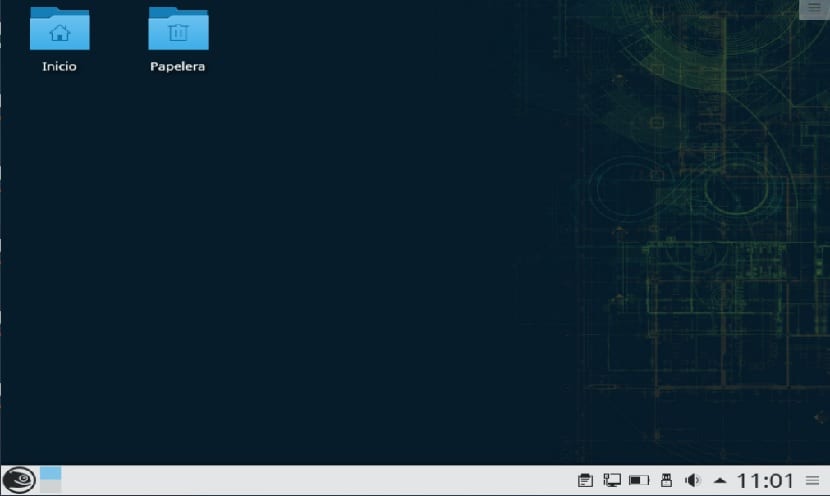
בוקר טוב חבר'ה, הפעם אנצל אתכם לשיתוף מדריך התקנה זה מ- openSUSE, כדי להיות ספציפי לגרסת ה- Tumbleweed שלך. גרסה זו, לעומת האחרות שמציעה openSUSE, היא גרסת Rolling Release.
במקרה זה החלטתי להתקין את openSUSE Tumbleweed מכיוון שזה משעמם ומעייף אותי צורך לעדכן מערכת בכל פעם שיש גרסה חדשה, לכן אני אוהב יותר מערכות גלגול.
למי שלא מכיר את הדגם הזה, אני אגיד לך קצת, לקרוא מחדש זה תמיד בפיתוח מתמשך לגבי מערכת תוכנה בפיתוח מתמיד, תמיד יהיה לנו את האחרונה אך היציבה.
בלי יותר, נתחיל בתהליך ההתקנהישנם אנשים רבים שחושבים שהמערכת מיועדת למשתמשים מתקדמים, כאשר היא לא, עבור מי שאינו חדש בלינוקס הם רק צריכים לעשות את שלהם ולהיות סבלניים.
רק תגובה, אם אתה לא בטוח לגמרי מה אתה הולך לעשות, אני ממליץ לך להשתמש תחילה במכונה וירטואלית.
מדריך להתקנת OpenSUSE Tumbleweed
קודם כל, עלינו לקחת בחשבון את הדרישות לביצועי מערכת טובים:
דרישות להתקנת openSUSE
- מעבד 64 סיביות
- מינימום זיכרון RAM של 1GB, יותר טוב יותר
- דיסק מינימלי של 10GB, יותר טוב יותר
- יציאת DVD או USB
- חיבור לאינטרנט
הורדת מערכת
השלב הבא הוא להוריד את תמונת המערכת לשם כך אנו עוברים לאתר הרשמי שלה וב קטע הורדה זה יציע לנו כמה מראות מהן נוכל להשיג את המערכת.
הכן את אמצעי ההתקנה
אם אתה מתכוון להשתמש ב- DVD לצריבת התמונה תוכל להשתמש בתוכניות הבאות:
Windows: אנחנו יכולים לצרוב אותו ISO עם Imgburn, UltraISO, Nero או כל תוכנית אחרת גם בלעדיהם ב- Windows 7 ומאוחר יותר זה נותן לנו אפשרות ללחוץ לחיצה ימנית על ISO.
לינוקס: אתה יכול להשתמש בכל כלי לניהול תמונות CD, במיוחד זה שמגיע עם סביבות גרפיות, ביניהם Brasero, k3b ו- Xfburn.
אם אתה עומד לכבוש התקן USB אתה יכול לתפוס את הדברים הבאים:
Windows: ניתן להשתמש במתקין USB אוניברסלי או ב- LinuxLive USB Creator, שניהם קלים לשימוש. למרות שיש גם כלי שצוות openSUSE מספק לנו ישירות, זה נקרא כותב תמונות SUSE Studio.
לינוקס: אנחנו יכולים גם לחפש מכונת דימוי, שהיא אותה כלי שירות כמו זה של Windows, ואנחנו יוצרים את ה- USB שלנו ניתן לשיט או שאנחנו יכולים גם להשתמש בפקודה dd מהמסוף.
dd bs = 4M אם = / path / to / openSUSE.iso of = / path / to / tu / usb sync
התקנה צעד אחר צעד של openSUSE Tumbleweed
עשית את האמור לעיל, אנו מכניסים את אמצעי ההתקנה שלנו ומפעילים אותו.
אנו נמצא את המסך הראשון בו אנו נבחר באפשרות "התקן"

זה יתחיל לטעון את כל הדרוש כדי להתחיל בהתקנה.
סיים את התהליך המסך הראשון שמופיע, הוא המקום בו אנו בוחרים את שפתנו ואת פריסת המקלדת, כאן הם גם מראים לנו את תנאי השימוש במערכת:

האפשרות הבאה היא היכן שהיא תיתן לנו לבחור איזו סביבת שולחן עבודה אנו הולכים להתקין או אחרת אם היא תשתמש בהפצה עם פונקציות שרת.

באופציה המותאמת אישית אנו מוצאים את האפשרויות הבאות, בהן אנו יכולים לבחור את החבילות בצורה אישית יותר, אנו יכולים גם לראות שהיא מראה לנו שתי סביבות אחרות.
LXDE ו- XFCE.
אם אתה מתחיל פשוט בחר בסביבת שולחן עבודה, אני ממליץ לך להתחיל עם LXDE או XFCE, במקרה שלי בחרתי בפלזמה.

לאחר מכן נצטרך לבחור היכן המערכת תותקן, כאשר הראשון הוא להתקין אותו על כל הדיסק.

אם יש לך מערכת הפעלה אחרת או פשוט ברצונך לבצע התקנה מותאמת אישית, אנו נבחר באפשרות "מחיצות קיימות"

כבר הגדיר את הנקודה הזו, להלן בחירת אזור הזמן שלנו:

Y לבסוף אנו יוצרים את משתמש המערכת שלנו, אני ממליץ להשבית את ההפעלה האוטומטית:

לבסוף, הוא מציג את התצורות שבחרנו ועלינו רק ללחוץ על ההתקנה, יופיע מסך אישור בו אנו מודעים למה שאנו עושים וכי אין דרך חזרה.

לבסוף תחל התקנת המערכת והורדת החבילות.

כאן אתה רק צריך לחכות, שכן זמן ההורדה של החבילות וההתקנה יהיה תלוי בחיבור האינטרנט שלך. בסוף אנחנו פשוט מסירים את אמצעי ההתקנה שלנו ואנחנו מתחילים את המערכת שלנו כרגיל.

אני נמצא בווירטואליזציה של מערכת ההפעלה המצוינת הזו, אבל אני רוצה לקבל מדריך לאחר ההתקנה מכיוון שאני רואה כמה פגמים בהפצה כגון ש- Firefox אינו ברירת המחדל בספרדית אם כי קל לפתור אותה; להיות בווירטואליזציה זה מקשה עלי יותר אני נלחם.